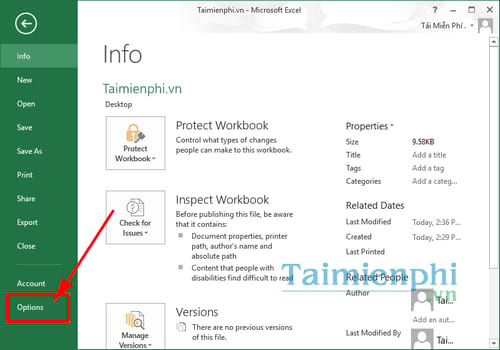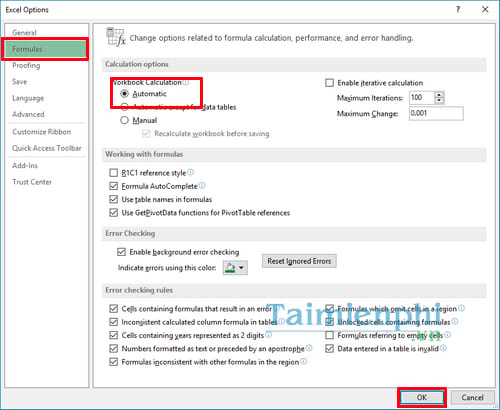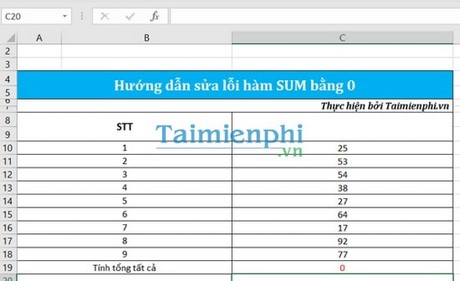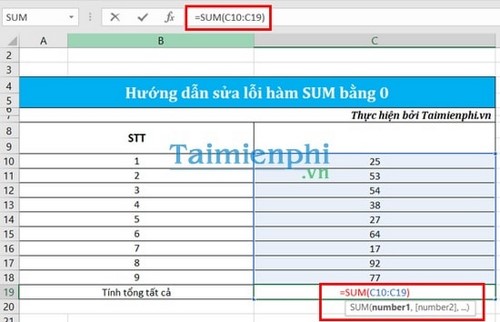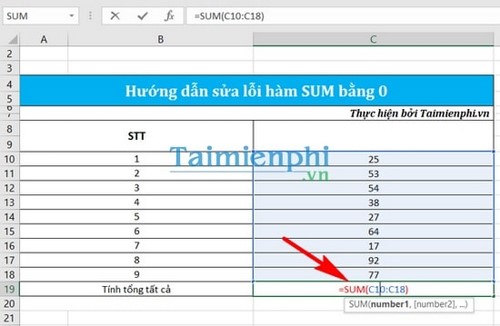Cùng xem tại sao hàm sum trong excel lại bằng 0 trên youtube.
Lỗi hàm sum bằng 0 là một lỗi khá cơ bản mà đa phần người sử dụng hay mắc phải trong tính toán Excel. Và với những bảng tính có danh sách dài ngoằng ngoằng sẽ làm khó cho bạn khi không thể phát hiện lỗi sai sót. Trong bài viết này wiki.onlineaz.vn sẽ hướng dẫn bạn xử lý vấn đề đó cực nhanh.
Bài viết liên quan
Bạn đang xem: tại sao hàm sum trong excel lại bằng 0
- Cách sửa lỗi hàm Sum không cộng được trong Excel
- Excel – Hàm COUPPCD, Hàm trả về ngày phiếu lãi trước đó trước ngày kết toán
- Excel – Hàm LOGINV trong Excel, Ví dụ và cách dùng
- Hàm MIRR, hàm trả về tỷ suất hoàn vốn nội bộ có điều chỉnh trong Excel
- Hàm SUM trong Excel, tính tổng theo hàng dọc
Excel được biết đến là công cụ hỗ trợ văn phòng được sử dụng tính toán bảng biểu liên quan đến các số liệu dài ngoằng và khá rắc rối. Hiện tại, người dùng học excel bằng Excel 2013 được cho là phần mềm phổ biến nhất và được giảng dạy cũng như giúp ích các bạn sinh viên học excel ở trường. Ở phiên bản Excel 2013 hỗ trợ tối ưu người sử dụng trên các công thức tính toán.
Trong Excel, mọi công việc tính toán bằng các công thức thay vì tính toán thủ công gây mất thời gian, những cũng chính vì đó mà rất nhiều lỗi xảy ra khi nhập các công thức chưa chính xác, gây lỗi và cho ra kết quả không đúng. Trong đó phải kể đến lỗi hàm sum bằng 0. Hàm sum là hàm tính tổng trong excel được dùng phổ biến, tuy nhiên khi tính toán ra được 0 chắc hẳn do người nhập đã làm sai cách. Và ngay giờ wiki.onlineaz.vn sẽ hướng dẫn bạn đọc sửa lỗi hàm sum bằng 0.
Lưu ý: Bài viết này Taimienphi thực hiện trên phiên bản Excel 2013, với các phiên bản khác như Excel 2016, 2010, 2007 hay 2003 các bạn cũng có thể thực hiện tương tự.
Hướng dẫn sửa hàm sum bằng 0.
Phần lớn người sử dụng Excel mới đầu thường mắc lỗi này, hay còn được gọi là Circular Reference ( tham chiếu vòng), vô tình gây ra vòng lặp bất tận khiến Excel không thể xử lý được và trả về giá trị bằng 0. Chúng ta có thể hình dung lỗi đấy qua bằng sau đây.
Bước 1: Mở file Excel cần sửa lỗi hàm SUM bằng 0 lên rồi nhấn vài File
Có thể bạn quan tâm: chứng chỉ bảo mật của trang web đã hết hạn
Xem Thêm : Máy thủy bình tiếng anh là gì?
Bước 2: Tại đây các bạn tìm và nhấn vào tùy chọn Options
Bước 3: Trong Excel Options, các bạn lựa chọn mục Formulas và tích vào chế độ Automatic trong mục Calculation Options rồi nấn OK.
Trên đây là phương pháp sửa lỗi hàm SUM trong Excel không cộng được số liệu. Sau khi kích hoạt chế độ tự động tính toán, ngoài hàm SUM sẽ có những hàm khác cũng tự động thực thi lệnh trong Excel. Ngoài ra, một số người dùng còn hay bị dính lỗi hàm sum trả về kết quả bằng 0 khi nhập sữ liệu sai hay nhầm dòng khi nhập lệnh. Để khắc phục, bạn đọc có thể xử lý theo các bước sau:
Bước 1: Chúng ta có 1 bảng Excel bao gồm 9 số với 9 giá trị khác nhau, nhiệm vụ là tính tổng của 9 số này nhưng như trong hình chúng ta thấy kết quả bằng 0.
Công thức của Hàm Sum chúng ta có cú pháp sau =SUM(Number 1, Number2)
Trong đó =SUM là tên hàm tính tổng.
Number 1, Number là các tham số tham gia , các tham số này cộng lại với nhau.
Có thể bạn quan tâm: các chứng chỉ quỹ trên sàn chứng khoán
Xem Thêm : Top 15 chứng chỉ CNTT được trả lương cao nhất (Phần 2)
Bước 2: Chúng ta cùng xem xét công thức hiện đang nhập trong bảng.
Trong Bảng có 9 giá trị thuộc Cột C có thứ tự từ C10 đến C18, nhưng trong công thức lại nhập đến C19. Như vậy vô tình chúng ta đã tạo ra tham chiếu vòng, một vòng lặp vô tận vì đó là ô trả kết quả về.
Cụ thể chúng ta hiểu C19(tổng) = C10+C11+…+C18+C19(chính nó), vô tình tạo ra vòng lặp
, Excel sẽ không thể tính toán được công thức này và sẽ trả về giá trị bằng 0.
Bước 3: Để sửa lỗi này, chúng ta loại bỏ giá trị ở cột C19 ra, còn lại =SUM(C10:C18) sau đó Enter để hiển thị lại kết quả.
Bước 4: Kết quả bi giờ trong bảng đã ra 447, chúng ta có thể nhẩm tính để kiểm tra lại kết quả.
Đây hoàn toàn là lỗi sơ xuất của người dùng, rất hay nhầm lẫn và xảy ra với các bảng tính toán, các bạn hãy nhớ không được phép gộp cả tham số có giá trị trả về vào trong công thức với bất cứ loại công thức nào. Điều này sẽ tạo ra vòng tham chiếu gây lỗi cho Excel. Ngoài ra với các bạn mới sử dụng Excel nên tìm tòi thêm về các phím tắt trong Excel, việc thao tác xử lý nhanh hay chậm các văn bản tài liệu phụ thuộc rất nhiều vào các phím tắt trong Excel, bạn sẽ thanh thạo hơn nếu hiểu biết được thêm về nó.
Có thể bạn quan tâm: 5 thay đổi liên quan đến công chức văn thư từ 01/8/2021
Nguồn: https://dongnaiart.edu.vn
Danh mục: Tổng hợp
Lời kết: Trên đây là bài viết tại sao hàm sum trong excel lại bằng 0. Hy vọng với bài viết này bạn có thể giúp ích cho bạn trong cuộc sống, hãy cùng đọc và theo dõi những bài viết hay của chúng tôi hàng ngày trên website: Dongnaiart.edu.vn